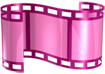Bolide Movie Creator 3.2 Phần mềm tạo video, làm phim miễn phí
Bolide Movie Creator là phần mềm biên tập video và chỉnh sửa video miễn phí, giúp bạn có những thước phim ngắn chất lượng ngay trên máy tính.
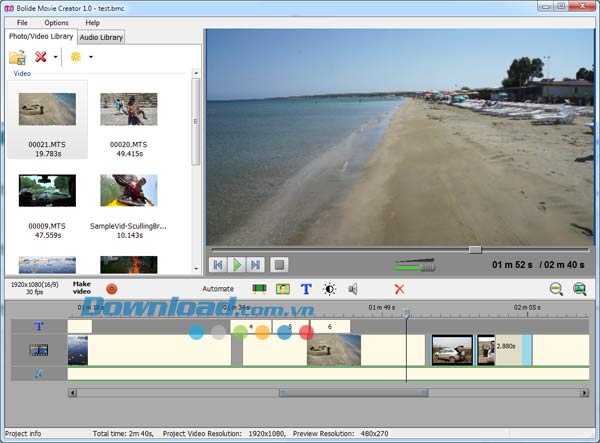
Bolide Movie Creator sở hữu giao diện gọn gàng với bố cục rõ ràng. Cửa sổ làm việc này được chia thành ba bảng làm việc chính cho phép phát video đã tải lên, xem khung hình trong video và xem tất cả các thành phần đã tải lên.
Bolide Movie Creator có khả năng hỗ trợ rất nhiều định dạng tệp khác nhau ví dụ như ảnh (PNG, JPG, GIF, BMP, ICO, EMF và WMF) và video (3G2, 3GP, AVI, FLV, DIVX, MOC, MKV, MP4, MPEG). Đồng thời, Bolide Movie Creator cũng cho phép tạo và xuất phim thuộc các định dạng như AVI, WMV, FLV, MP4 và MKV với độ phân giải tùy chỉnh.
Tương tự như những trình chỉnh sửa video khác, Bolide Movie Creator cho phép người dùng tách phimt thành nhiều đoạn nhỏ tại một vị trí xác định, có thể cắt bớt độ dài đoạn phim. Bên cạnh đó, bạn cũng được hỗ trợ tùy chọn để cắt khung hình, thêm hiệu ứng và chữ để nhấn mạnh vào video đó. Ngoài ra, Bolide Movie Creator còn hỗ trợ tinh chỉnh độ sáng, độ tương phản, độ bão hòa của hình ảnh video cũng như điều chỉnh âm lượng video.
Không chỉ thế, phần mềm Bolide Movie Creator còn cho phép người dùng undo hoặc redo thoa tác, cho phép cắt, xóa hoặc dán phần đã chọn. Bạn còn có thể tùy chỉnh tỉ lệ khung hình, tỉ lệ aspect ratio, chiều rộng và chiều cao của khung hình theo ý muốn của mình.
Một tính năng đáng chú ý khác là khả năng thêm tệp âm thanh (MP3, AAC, M4A, WMA và WAV) để thêm vào đoạn chuyên giữa hai hình ảnh hoặc clip. Thậm chí, Bolide Movie Creator còn tích hợp thao tác kéo thả, giúp người dùng quản lý các đối tượng khi làm phim một cách dễ dàng hơn.
Nếu bạn đang tìm kiếm một công cụ đơn giản để tạo phim/video cho riêng mình thì Bolide Movie Creator sẽ giúp bạn thực hiện điều đó một cách dễ dàng.
Một số tính năng chính của Bolide Movie Creator
- Kéo thả video clip để chỉnh sửa một cách đơn giản.
- Hỗ trợ nhiều định dạng video: AVI, MPEG, AVI, VOB, MP4, DVD, WMV, 3GP, MOV, MKV.
- Đặt điểm bắt đầu và kết thúc để chọn một đoạn video và chèn vào tệp xuất ra.
- Thêm nhận xét bằng cách viết chữ vào video.
- Thêm ảnh để nối giữa hai phần video riêng biệt.
- Thêm nhạc vào video, giúp đoạn phim trở nên chuyên nghiệp hơn.
- Cung cấp nhiều hiệu ứng đồ họa và hiệu ứng chuyển đoạn.
- Hỗ trợ video đầu ra thuộc nhiều định dạng phổ biến với chất lượng video tùy chỉnh.
- Cho phép người dùng thỏa sức phát triển trí tưởng tượng của mình và hoạt động như một đạo diễn phim hoặc người biên tập phim thực sự.
Hạn chế của bản dùng thử:
Hiện watermark trên video xuất ra.
Chỉnh sửa video, biên tập video với Bolide Movie Creator
Bước 1: Chuẩn bị đầy đủ các đối tượng cần thiết để làm một video, bao gồm: video, hình ảnh, audio, phần nhận xét bằng văn bản. Sau khi chuẩn bị, đăng tải các yếu tố trên vào giao diện chính của Bolide Movie Creator.
Bước 2: Cửa sổ làm việc của Bolide Movie Creator khi đó sẽ hiển thị một timeline, cho phép người dùng theo dõi vị trí của các yếu tố vừa đăng lên. Trong giao diện này, người dùng có thể thay đổi quy mô, cắt, chèn và di chuyển từng đoạn đã cắt từ vị trí này đến vị trí khác.
Bước 3: Thêm hiệu ứng chuyển đoạn: bạn có thể tự làm hoặc để Bolide Movie Creator tự động thêm hiệu ứng giúp bạn.
Bước 4: Trong cửa sổ xem trước, người dùng có thể xem kết quả vừa tạo và chỉnh sửa thêm nếu cần thiết.
Bước 5: Chọn định dạng video xuất ra và lưu về ổ cứng máy tính.
Thùy Vân
Câu hỏi thường gặp
Bolide Movie Creator là phần mềm biên tập và chỉnh sửa video miễn phí giúp tạo và chỉnh sửa các thước phim ngắn chất lượng trên máy tính.
Bolide Movie Creator hỗ trợ nhiều định dạng ảnh như PNG, JPG, GIF, BMP, ICO, EMF, WMF và định dạng video như 3G2, 3GP, AVI, FLV, DIVX, MOC, MKV, MP4, MPEG.
Phần mềm cho phép tách phim thành nhiều đoạn nhỏ, cắt bớt độ dài, cắt khung hình, thêm hiệu ứng, chữ, tinh chỉnh độ sáng, tương phản, bão hòa hình ảnh, điều chỉnh âm lượng, undo/redo thao tác và tùy chỉnh tỉ lệ khung hình.
Có, phần mềm cho phép thêm các tệp âm thanh MP3, AAC, M4A, WMA và WAV vào đoạn chuyển giữa các hình ảnh hoặc clip.
Bản dùng thử có watermark xuất hiện trên video xuất ra.
Bạn chuẩn bị các đối tượng như video, hình ảnh, âm thanh, văn bản rồi tải lên giao diện, chỉnh sửa trên timeline, thêm hiệu ứng chuyển đoạn, xem trước và cuối cùng chọn định dạng xuất video rồi lưu.
Giao diện gọn gàng, bố cục rõ ràng, chia thành ba bảng làm việc chính: phát video tải lên, xem khung hình và xem các thành phần đã tải lên.
Có, phần mềm hỗ trợ thao tác kéo thả giúp người dùng quản lý các đối tượng làm phim dễ dàng hơn.
Phần mềm cho phép xuất phim thuộc các định dạng AVI, WMV, FLV, MP4 và MKV với độ phân giải tùy chỉnh.
- Phát hành:
- Version: 3.2
- Sử dụng: Dùng thử
- Dung lượng: 24,8 MB
- Lượt xem: 13.404
- Lượt tải: 12.664
- Ngày:
- Yêu cầu: Windows XP/Vista/7/8